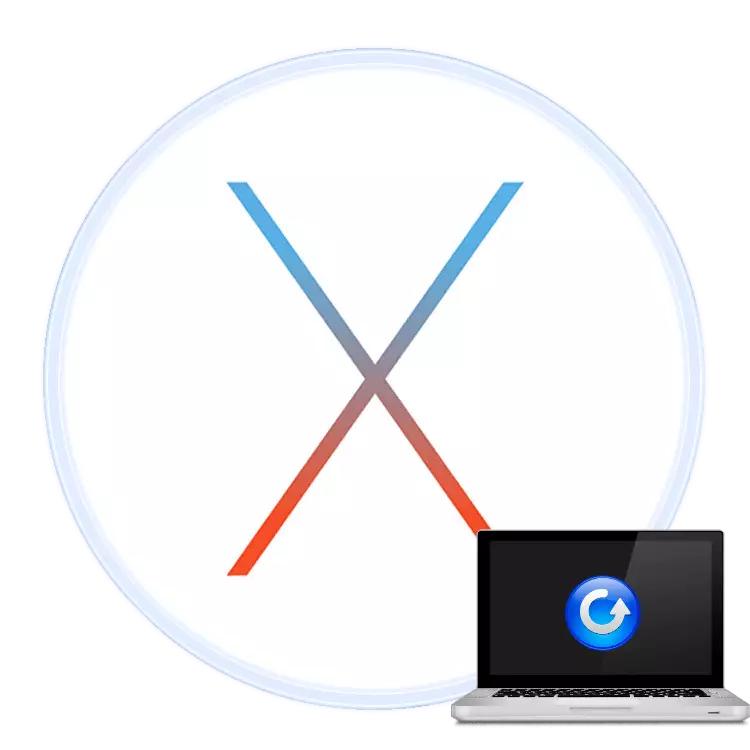
ຜູ້ໃຊ້ແລະຜູ້ຊ່ຽວຊານຫຼາຍຄົນພິຈາລະນາຜະລິດຕະພັນຈາກຫນາກແອບເປີປະຕິບັດການປະຕິບັດບໍ່ໄດ້ທີ່ຈະລົ້ມເຫລວ. ອະນິຈາ, ແຕ່ບໍ່ມີສິ່ງໃດທີ່ສົມບູນແບບ, ສະນັ້ນ, ບັນຫາຊອບແວອາດຈະເກີດຂື້ນກັບພວກເຂົາ, ໂດຍສະເພາະກັບຄອມພິວເຕີ້ Macbook Mac. ມື້ນີ້ພວກເຮົາຕ້ອງການເວົ້າກ່ຽວກັບວ່າມັນເປັນໄປໄດ້ທີ່ຈະກັບຄືນອຸປະກອນເຫຼົ່ານີ້ໃຫ້ແກ່ລັດທີ່ມີປະສິດທິພາບ.
ພວກເຮົາຟື້ນຟູ Macbook
ທ່ານສາມາດຟື້ນຟູແລັບທັອບດ້ວຍສອງວິທີທີ່ແຕກຕ່າງກັນ: ໂດຍການຕິດຕັ້ງ MacOS ຫຼືການຟື້ນຟູຄືນໃຫມ່ຈາກເຄື່ອງສໍາຮອງທີ່ໃຊ້ເວລາ. ໃນກໍລະນີໃດກໍ່ຕາມ, ການນໍາໃຊ້ທັງສອງທາງເລືອກທີ່ທ່ານຕ້ອງການທີ່ຈະເລີ່ມຕົ້ນໃຫມ່ອຸປະກອນເຂົ້າໃນຮູບແບບການກູ້ຄືນ. ເຫດການນີ້ເກີດຂື້ນດັ່ງຕໍ່ໄປນີ້:
- ຖ້າຄອມພິວເຕີກໍາລັງດໍາເນີນງານ, ເລີ່ມຕົ້ນໃຫມ່ - ໃຊ້ເມນູ Apple ທີ່ທ່ານເລືອກ "Restart ... ".
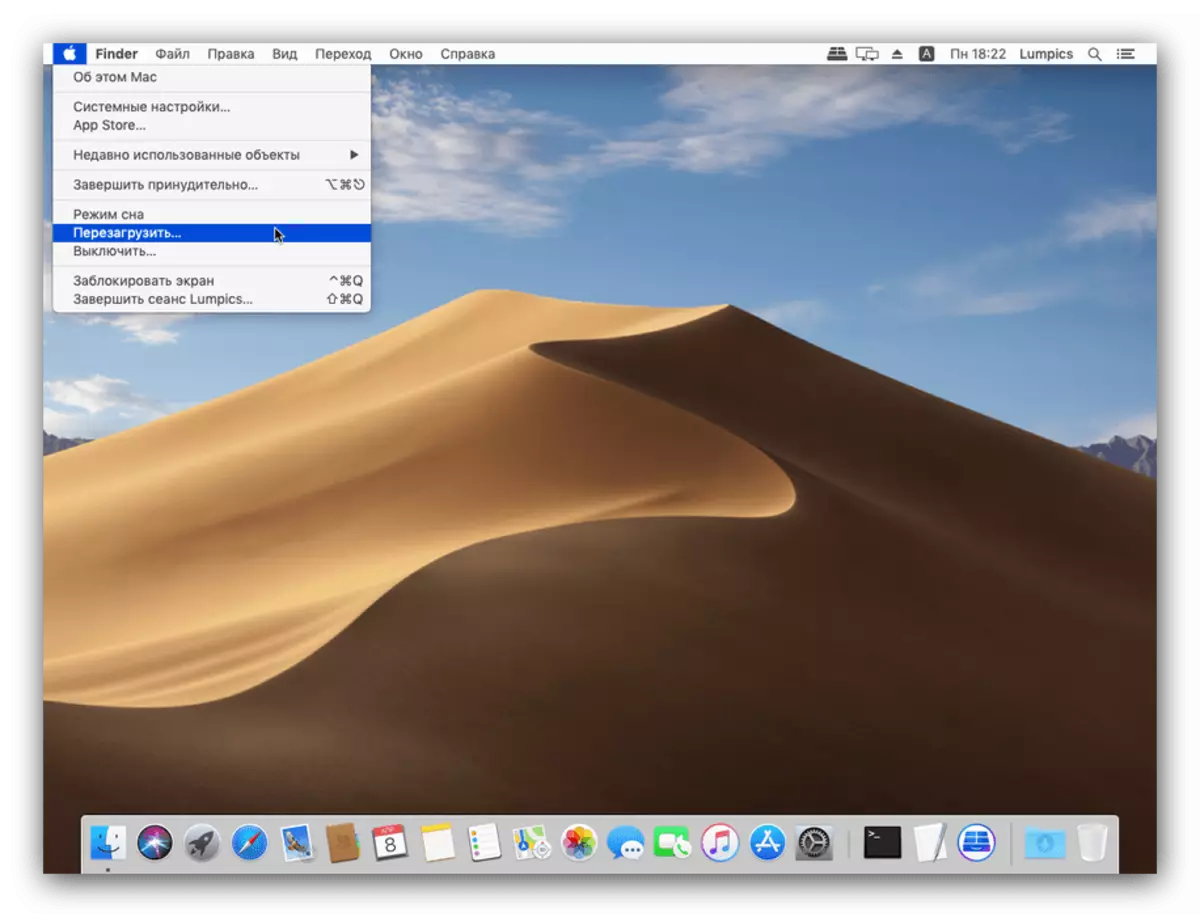
ຖ້າອຸປະກອນຢູ່ໃນສະຖານະການປິດ, ກົດປຸ່ມ Power Key ຫຼືເປີດຝາປິດເພື່ອເປີດ.
- ທັນທີ clamp ຄໍາສັ່ງ + r ທີ່ຢູ່ເທິງແປ້ນພິມ.
- ເມນູ MACOS Utility ປະກົດວ່າ, ເຊິ່ງສະແດງຕົວເລືອກທີ່ມີຢູ່.
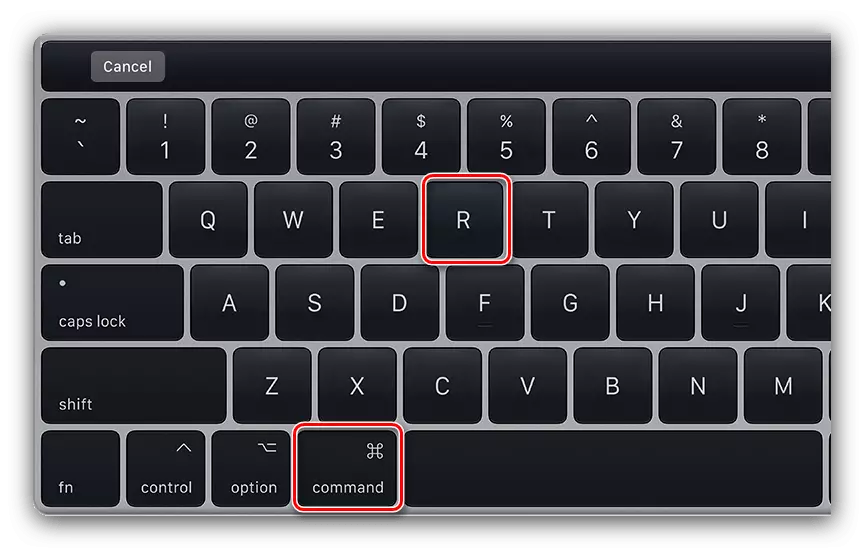

ຈາກບ່ອນນີ້ທ່ານສາມາດໃຊ້ເຄື່ອງມືການກູ້ຄືນແລ້ວ.
ວິທີທີ່ 1: ການຟື້ນຟູສໍາເນົາໃນເຄື່ອງຈັກ
ເຄື່ອງມືທີ່ໃຊ້ເວລາແມ່ນການປຽບທຽບຂອງເຄື່ອງມື "ຈຸດຟື້ນຟູ" ຈາກ Windows: ຊ່ວຍປະຢັດສະຖານະພາບຂອງລະບົບທີ່ເລືອກໄວ້ໃນແຜ່ນທີ່ເລືອກ, ເຊິ່ງສາມາດໃຊ້ເພື່ອມ້ວນກັບຄືນສູ່ກໍລະນີຂອງບັນຫາ.
- ໃນເມນູ Utilities, ເລືອກ "ບັນທຶກ" ລາຍການທີ່ໃຊ້ເວລາໃນເຄື່ອງຈັກ "ແລະກົດສືບຕໍ່.
- ຕໍ່ໄປ, ເລືອກແຜ່ນສໍາຮອງທີ່ມີ Backups. ຖ້າທ່ານກໍາລັງໃຊ້ HDD ພາຍນອກຫຼື SSD, ໃຫ້ແນ່ໃຈວ່າມັນເຊື່ອມຕໍ່ກັບ MacBook.
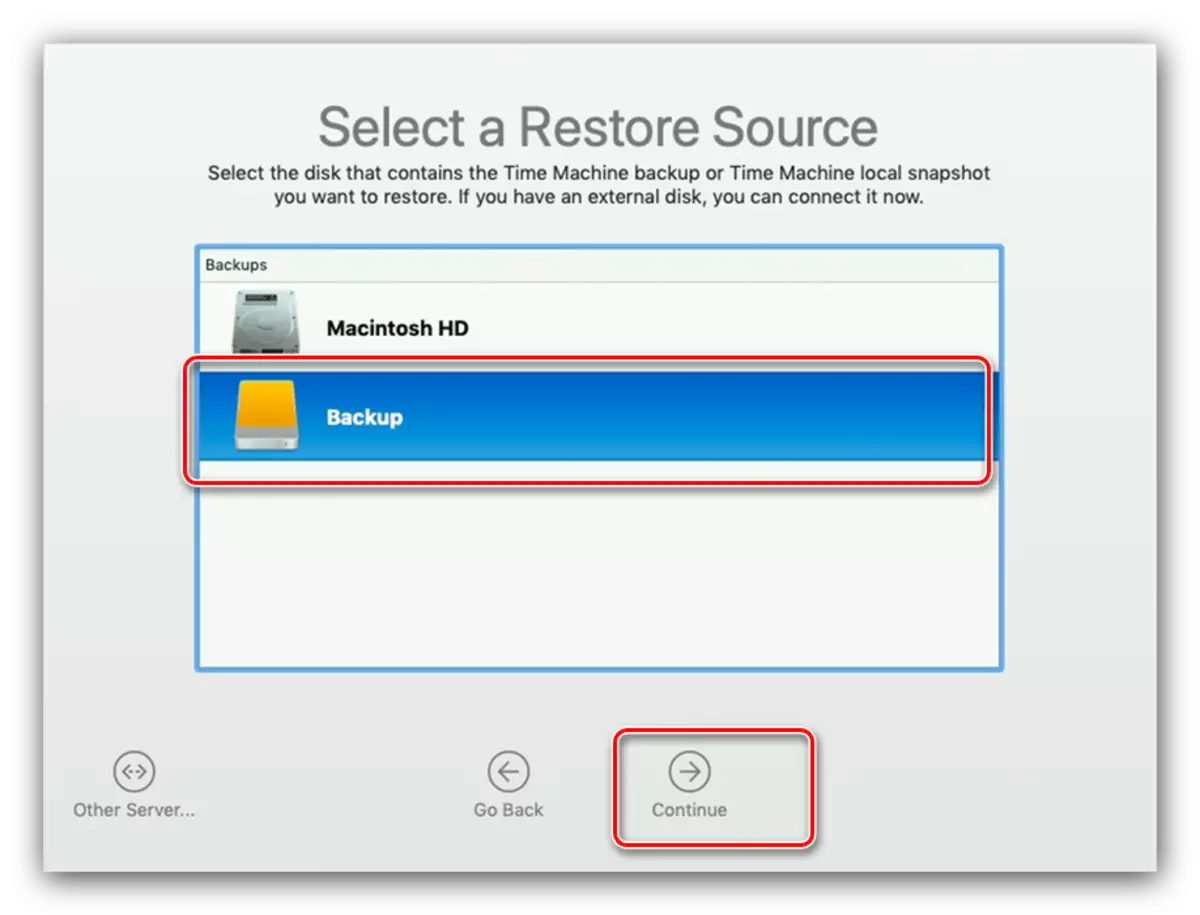
ໂດຍການເລືອກ, ກົດ "ສືບຕໍ່."
- ທີ່ນີ້, ເລືອກເອົາຈຸດຟື້ນຟູທີ່ຕ້ອງການ.
- ຕອນນີ້ທ່ານຈໍາເປັນຕ້ອງເລືອກແຜ່ນທີ່ລະບົບຈະໄດ້ຮັບການຟື້ນຟູ. ຕາມກົດລະບຽບ, ມັນຕ້ອງເປັນການຂັບຫລັກຂອງຄອມພິວເຕີແລັບທັອບ, ເຊິ່ງຖືກກໍານົດວ່າ "Macintosh HD".
- ລໍຖ້າການສິ້ນສຸດຂອງຂັ້ນຕອນ.
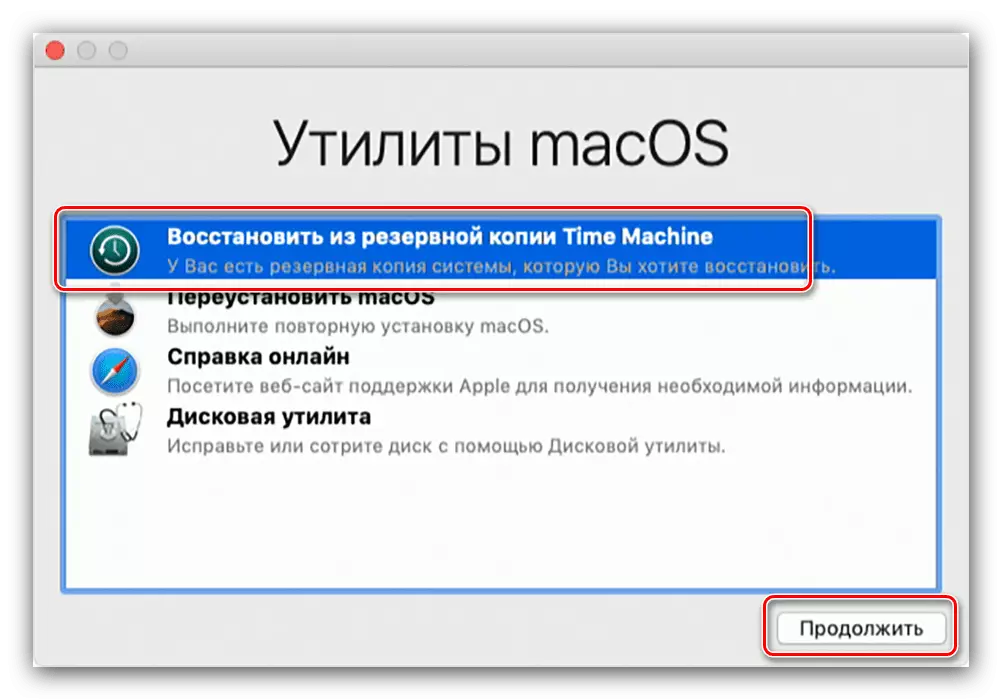
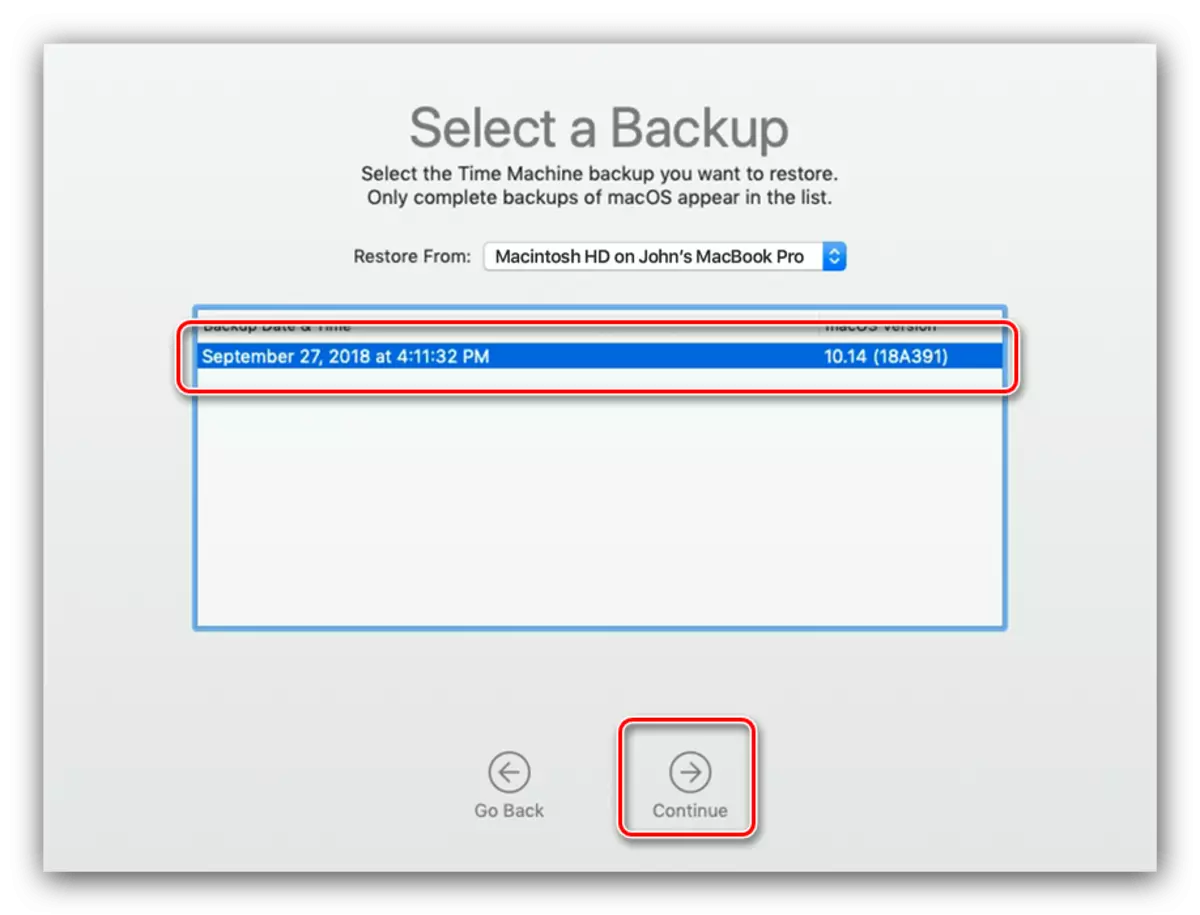
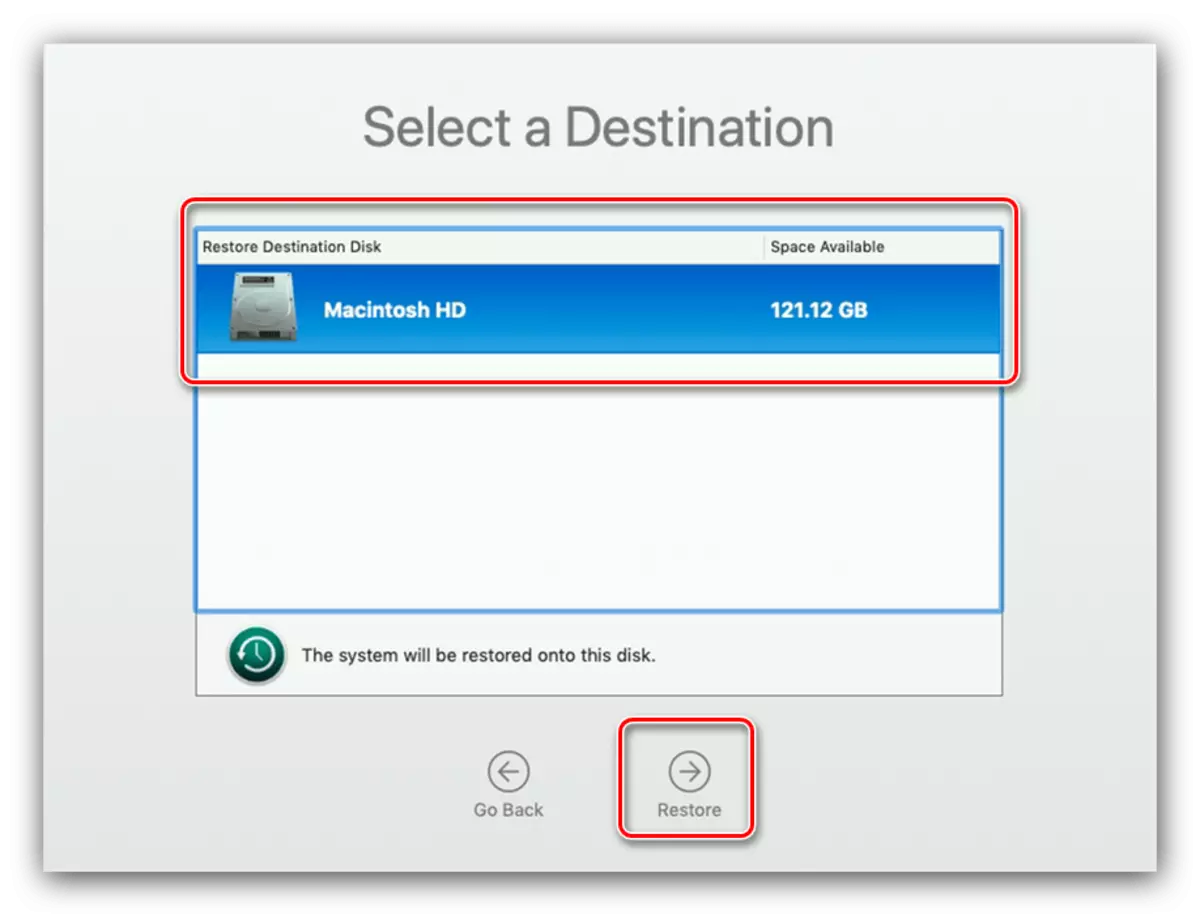
ຫຼັງຈາກການເປີດໃຫມ່ແລ້ວ, ໃຫ້ໄດ້ຮັບລະບົບເຮັດວຽກໄດ້ຮັບການຟື້ນຟູຈາກສໍາເນົາເວລາຂອງເຄື່ອງຈັກ.
ວິທີທີ່ 2: ຕິດຕັ້ງ MACOS
ໂດຍຜ່ານການແບ່ງປັນການກູ້ຂໍ້ມູນ, ທ່ານຍັງສາມາດຕິດຕັ້ງລະບົບໄດ້ຖ້າຫາກວ່າຈຸດຟື້ນຕົວຫາຍໄປຫຼືບັນຫາຍັງຄົງໄດ້ຮັບການສັງເກດເຫັນເຖິງແມ່ນວ່າຈະໃຊ້ເຄື່ອງຈັກເວລາ.
- reboot ກັບພາກສ່ວນການກູ້ຂໍ້ມູນແລະເລືອກຕົວເລືອກ "StorePall MacOS".
- ຂັ້ນຕອນການສໍາລັບການຕິດຕັ້ງລະບົບຈະເລີ່ມຕົ້ນ. ຍອມຮັບຂໍ້ຕົກລົງການອະນຸຍາດ.
- ຕໍ່ໄປ, ທ່ານຈະຕ້ອງເລືອກແຜ່ນທີ່ຕິດຕັ້ງໃຫມ່ທີ່ຄາດວ່າຈະຖືກຄາດເດົາ.
- ໃນຂະບວນການ, ແລັບທັອບຄອມພິວເຕີ້ຈະຖືກເປີດຕົວຫຼາຍຄັ້ງ - ມັນຕ້ອງເປັນຫ່ວງຫຼາຍ.
ເອົາໃຈໃສ່! ໃນກໍລະນີໃດກໍ່ຕາມບໍ່ໄດ້ປິດການປົກປິດອຸປະກອນແລະຢ່າຕັດໃຊ້ MacBook ຈາກແຫຼ່ງພະລັງງານ!
- ໃນຕອນທ້າຍຂອງການຕິດຕັ້ງ, ຂອງຄວາມຍາວປາການຕັ້ງຄ່າຄັ້ງທໍາອິດປາກົດ. ໃຊ້ພວກມັນເພື່ອກໍານົດຕົວກໍານົດທີ່ຈໍາເປັນ.
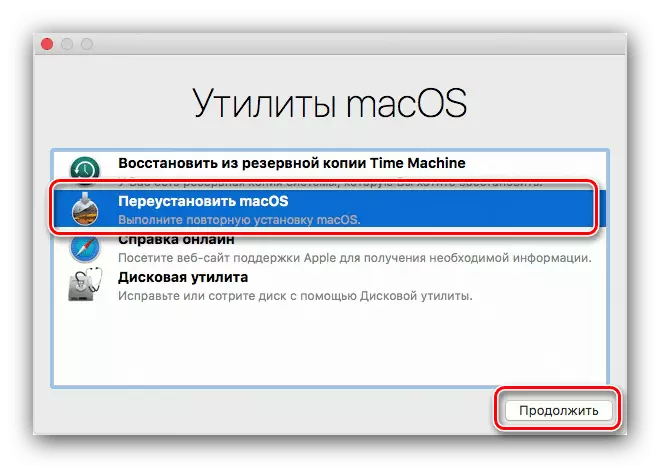
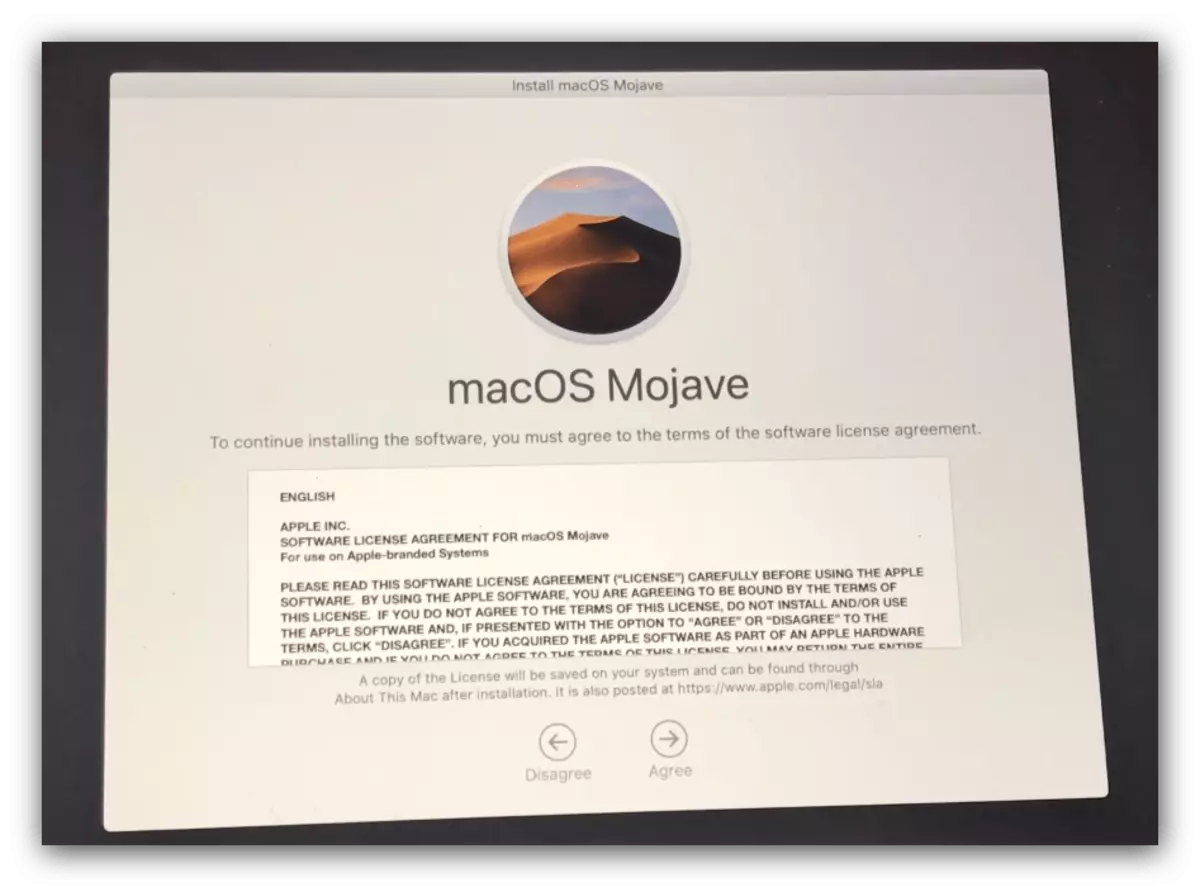
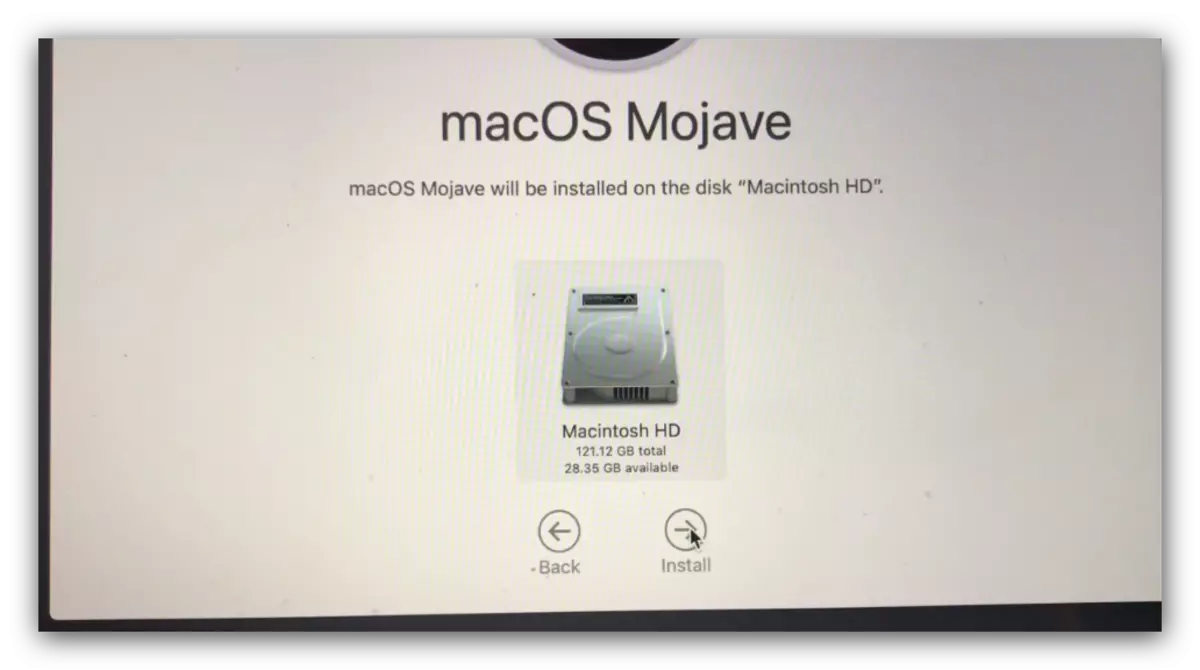
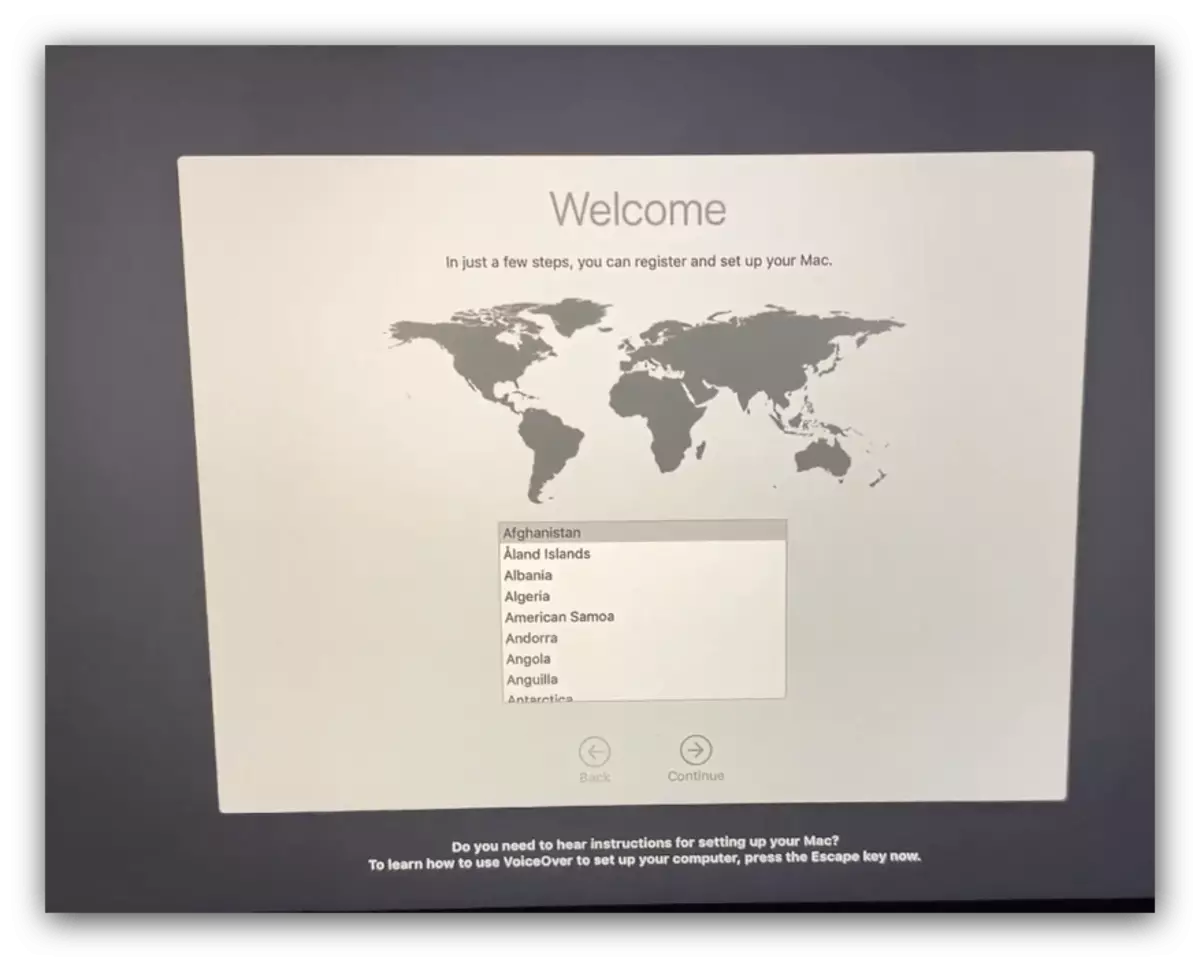
ນອກຈາກນີ້ຍັງມີທາງເລືອກງ່າຍໆທີ່ເປັນທໍາ, ໃນກໍລະນີນີ້, ສ່ວນຫຼາຍອາດຈະເປັນສ່ວນທີ່ສໍາຄັນຂອງຂໍ້ມູນຜູ້ໃຊ້ຈະສູນເສຍໄປ.
ແກ້ໄຂບັນຫາທີ່ເປັນໄປໄດ້
ພວກເຮົາຍັງຕ້ອງການພິຈາລະນາບັນຫາທີ່ເກີດຂື້ນໃນລະຫວ່າງຂັ້ນຕອນການກູ້ຄືນ, ແລະໄດ້ກໍານົດໂດຍຫຍໍ້ກ່ຽວກັບວິທີການລົບລ້າງຂອງພວກເຂົາ.
ຮູບແບບການກູ້ຄືນບໍ່ໄດ້ເລີ່ມຕົ້ນ
ຖ້າຮູບແບບການຟື້ນຕົວບໍ່ປາກົດ, ສ່ວນຫຼາຍອາດຈະເປັນ, ສ່ວນແບ່ງທີ່ສອດຄ້ອງກັນຢູ່ເທິງຮາດດິດແມ່ນເປື້ອນ. ໃນກໍລະນີນີ້, ທ່ານສາມາດຕິດຕັ້ງ Macos ໄດ້ຈາກແຟດແຟດໄຟຈາກ Flash ຖ້າມີຢູ່ໃນມື.
ບົດຮຽນ: ການຕິດຕັ້ງ MacOS ດ້ວຍ Flash Drive
ຖ້າບໍ່ມີໄດທີ່ສາມາດເລີ່ມຕົ້ນໄດ້, ທ່ານສາມາດລອງໃຊ້ Macos Internet Recovery.
- ປິດແລັບທັອບ, ກົດປຸ່ມ Command + Clamp + Option + R, ແລະເປີດອຸປະກອນ.
- ຮັກສາລະຫັດທີ່ລະບຸໄວ້ຈົນກ່ວາການຫມູນວຽນກັບຕົວຫນັງສື "ເລີ່ມຕົ້ນການກູ້ຄືນທາງອິນເຕີເນັດບໍ່ປາກົດຢູ່ໃນຈໍ. ນີ້ອາດຈະໃຊ້ເວລາໃນຂະນະທີ່. "
- ລໍຖ້າຈົນກ່ວາຄອມພິວເຕີດາວໂຫລດຂໍ້ມູນທີ່ຈໍາເປັນ. ຂັ້ນຕອນການໃຊ້ເວລາດົນນານ. ໃນຕອນທ້າຍຂອງການດາວໂຫລດ, ປະໂຫຍດຂອງ MacOS ຄວນຈະປາກົດ. ເພື່ອຟື້ນຟູລະບົບ, ໃຊ້ວິທີ 2 ຈາກບົດຄວາມນີ້.
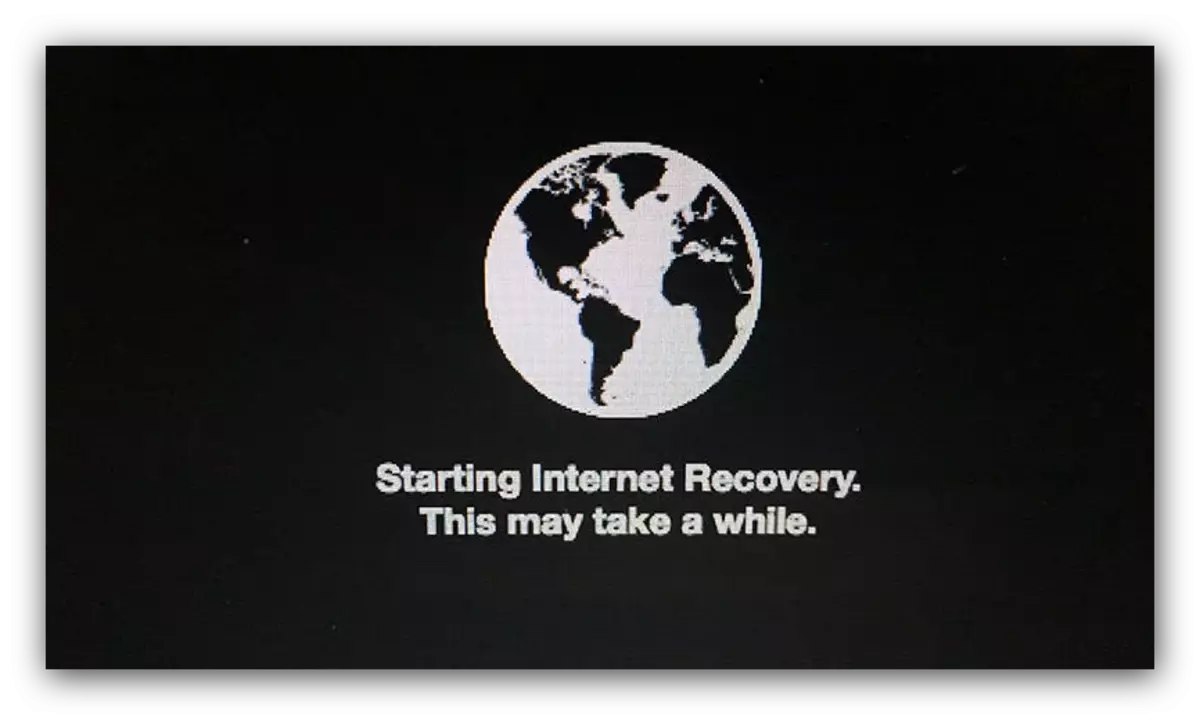
MacBook ບໍ່ຕອບສະຫນອງກັບ Keystroke
ບາງຄັ້ງພະຍາຍາມກົດດັນການປະສົມເຫຼົ່ານີ້ບໍ່ໄດ້ນໍາໄປສູ່ສິ່ງໃດເລີຍ. ນີ້ຫມາຍຄວາມວ່າດ້ວຍແປ້ນພິມຂອງອຸປະກອນບາງຢ່າງທີ່ມີບັນຫາ - ອະນິຈາ, ແຕ່ອຸປະກອນໃຫມ່ທີ່ສຸດຂອງ Macbook Line ທີ່ມີບັນຫາກັບແປ້ນພິມ. ໃນກໍລະນີນີ້, ພຽງແຕ່ສູນບໍລິການຍັງເຫຼືອ.
ສະຫຼຸບ
ຕາມທີ່ທ່ານເຫັນ, ຟື້ນຟູ MacBook ແມ່ນຂ້ອນຂ້າງງ່າຍ, ແຕ່ວ່າພຽງແຕ່ຖ້າມີການເຊື່ອມຕໍ່ອິນເຕີເນັດທີ່ຫມັ້ນຄົງແລະມີການເຊື່ອມຕໍ່ອິນເຕີເນັດທີ່ຫມັ້ນຄົງ.
